Wi-Fi6 ルーター TP-Link Archer AX72│LANケーブルに注意!
通信速度を上げたいって思って無線ルーターだけ最新にしてWi-Fi6となり「これで最高だぜ!」なんて思っていませんか?
冒頭の参考リンクにも書いてありますが、Wi-Fi6の性能を引き出すにはLANケーブルにも気を配る必要があります。
手持ちの適当なケーブルを使って接続して通信速度測定しましたが、接続後アプリを開くと警告が↓
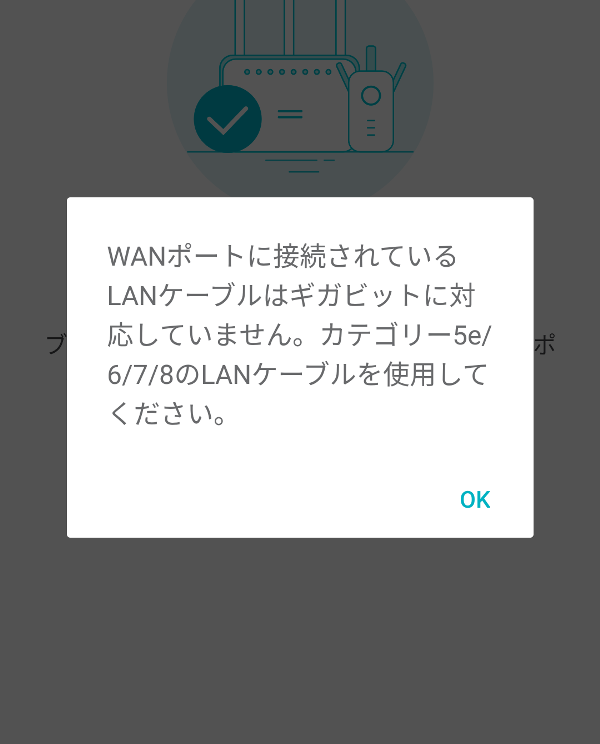
手抜きして適当なケーブル使ってるのは、AX72にもバレています(汗)でもCAT5eくらいはあるかと思ったのですが、ケーブルが劣化しているのかもしれませんね・・・
単純に考えてもどれだけ高性能な無線ルーターでも、そこにたどり着くまでに接続されているLANケーブルが高速通信できないとケーブルがボトルネックとなり本来の性能を発揮できないのは理解できます。
適当なLANケーブルでも良い感じの結果が出たので、LANケーブルをCAT8にしたらとんでもない数値が出るんじゃね!?と期待してこちらを購入↓

当然ですが、長さも無駄に長くないものが良いです。
なので今回のようにひとまず手持ちや付属のLANケーブルを使って、実際に設置してみてOKになってから長さ計測して購入しても良いと思います。
まだ現物が届いていないので測定結果については追って更新しようと思います。
↓【更新】計測しました!
無線ルーター付近で計測
CAT8のLANケーブルの発注が遅れたので検証は翌々日…
時間帯でも多少の差が出る可能性がありますのでご了承ください。
LANケーブルを交換したのは
- モデム → レンタル品の無線ルーター:長さ1m
- レンタル品の無線ルーター → AX72無線ルーター:長さ2m
計測結果がこちら↓
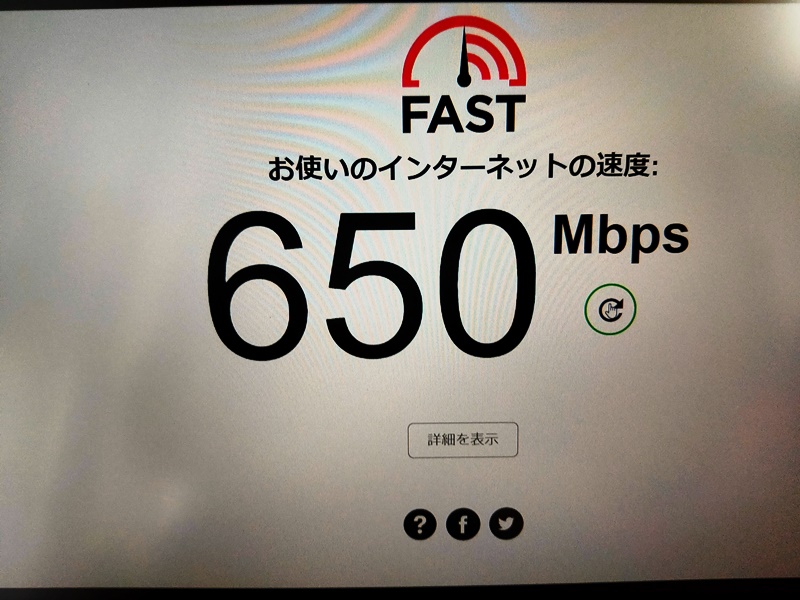
LANケーブル交換前が「560Mbps」だったのでそれなりに速度アップしてます!
数回計測してほぼ変わらずなので間違いない数値です。
1番電波が弱い部屋で計測
続いて家中で1番受信感度が悪い場所での結果がこちら↓
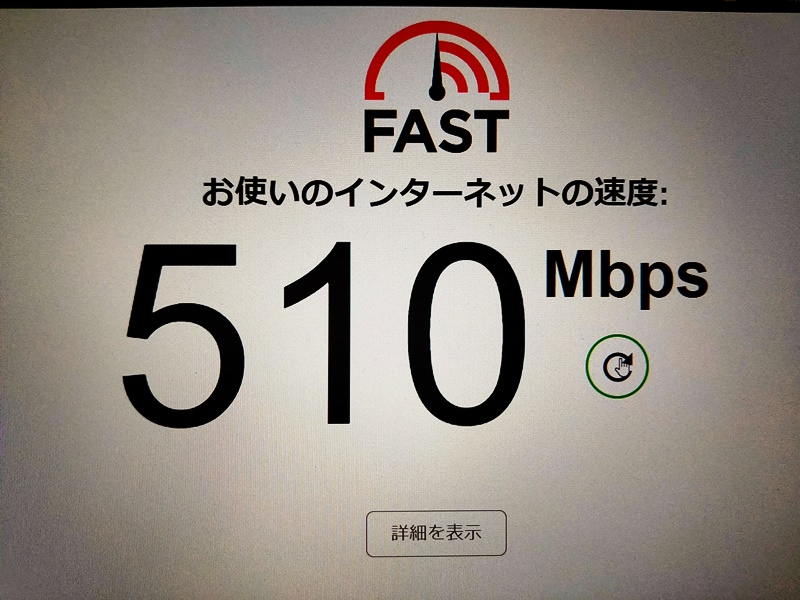
これ、1階で計測した数値ではないですよ!
レンタル品の無線ルーター+手持ちのCAT5eのLANケーブルでは「60Mbps」。
しかも上記状態の無線ルーター付近で計測したときが「410Mbps」なので2階の片隅にいるほうが遥かに快適になったということですね(笑)
LANケーブルの交換だけでも結構な差が出るのが良く分かりました。
新型の無線ルーターを購入するなら併せてLANケーブルも見直すことをオススメします!!
Wi-Fi6 ルーター TP-Link Archer AX72│まとめ
インタネットが普及して家庭内でもWi-Fi環境を構築すると大変便利な時代となりました。
今や家電でWi-Fi接続しない(できない)機器のほうが少ないかもしれません。
毎月それなりの通信費を払ってて、しかも定額なら「最高の状態」で快適に使えたほうが断然お得です。
また、プロバイダのレンタル品が無料なら良いですが、月500円とか払ってるのなら無線ルーターは自分で買ったほうが断然良いです。
今回紹介した最新の無線ルーターでも2年ほどで元が取れます。(レンタル品はずっと古いまま…)
我が家は、その辺をあまり気にせずにプロバイダ契約しちゃったのでこんな状態になってますが、近いうちにプロバイダのレンタル品の無線ルーターは解約しようかと思っています。
ということで、今回は無線ルーターをWi-Fi6の最新に変えたら家中が快適になった話でした。

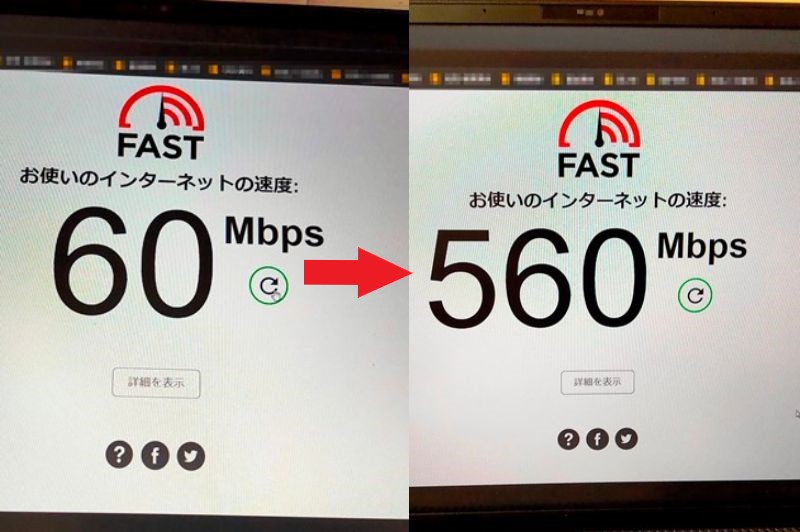




コメント